Cách sử dụng tính năng khử tiếng ồn chỉ trong một AirPods Pro
AirPods Pro, giống như đôi tai chứa chúng, thường có hai bộ. Một cái ở tai trái, cái kia ở tai phải. T'was đã từng như vậy. (Đó là điều khiến AirPods Pro trở thành một trong những tai nghe nhét tai tốt nhất trên thị trường hiện nay.)
Không có gì lạ khi thấy ai đó chỉ đeo một chiếc tai nghe duy nhất. Có lẽ đó chỉ là sở thích của họ. Có lẽ họ cần nhận thức được môi trường xung quanh và muốn giữ một bên tai được rảnh rỗi. Hoặc có thể họ chỉ có một tai. Nhưng mấu chốt là, bạn không cần lý do. Nếu bạn muốn đeo một chiếc AirPod, hãy tiếp tục. Chúng tôi không ở đây để phán xét.
Tuy nhiên, nếu bạn đang sử dụng một chiếc AirPod Pro duy nhất và muốn kích hoạt tính năng khử tiếng ồn chủ động (ANC), tính năng này sẽ bị tắt theo mặc định và sẽ không bật bằng cách bóp thân cây thông thường.
Bật ANC cho một chiếc tai nghe AirPod Pro
Việc tắt ANC khi bạn chỉ sử dụng một chiếc AirPod Pro là do thiết kế. Nhưng nếu bạn thực sự muốn mở một tai trong khi tai kia bật ANC và cả thế giới không quan tâm, thì đây là cách thực hiện.
Bước 1: Bật AirPods Pro bằng cách mở hộp hoặc nhét ít nhất một chiếc vào tai bạn.
Bước 2: Trên iPhone hoặc iPad, hãy mở menu Cài đặt.
Bước 3: Chọn AirPods Pro của bạn.
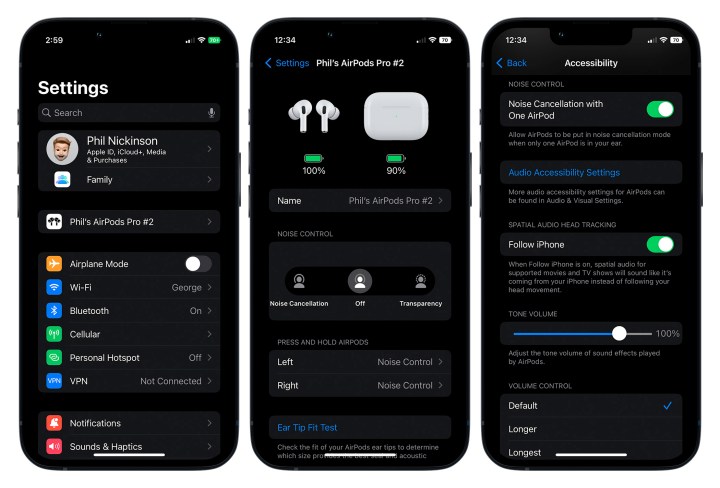
Bước 4: Cuộn xuống (xuống dưới) và đi tới phần Trợ năng.
Bước 5: Xuống khoảng nửa chừng (bạn có thể phải vuốt tùy theo kích thước văn bản của mình), bạn sẽ thấy tính năng Khử tiếng ồn bằng một chiếc AirPod . Bật nút chuyển đổi.
Và đó là điều đó. Bây giờ bạn sẽ có một tai có chức năng khử tiếng ồn chủ động. Tai còn lại được tự do lang thang khắp thế giới, gánh nặng bởi tiếng ồn ào.
Có thể có một lý do rất chính đáng khiến tính năng này bị tắt theo mặc định nó chắc chắn hơi kỳ lạ. Nhưng có tùy chọn thì vẫn tốt hơn là không có tùy chọn nên bạn có thể thoải mái bật nó lên nếu muốn.
Xem nhiều nhất
Điện thoại bị nổi quảng cáo liên tục nên khắc phục thế nào
674,735 lượt xem3 cách sửa file PDF bạn không thể bỏ qua - Siêu dễ
461,087 lượt xemMẹo khắc phục điện thoại bị tắt nguồn mở không lên ngay tại nhà
241,614 lượt xemCách xoá đăng lại trên TikTok (và tại sao bạn nên làm như vậy)
217,016 lượt xemLý giải vì sao màn hình cảm ứng bị liệt một phần và cách khắc phục
196,868 lượt xem


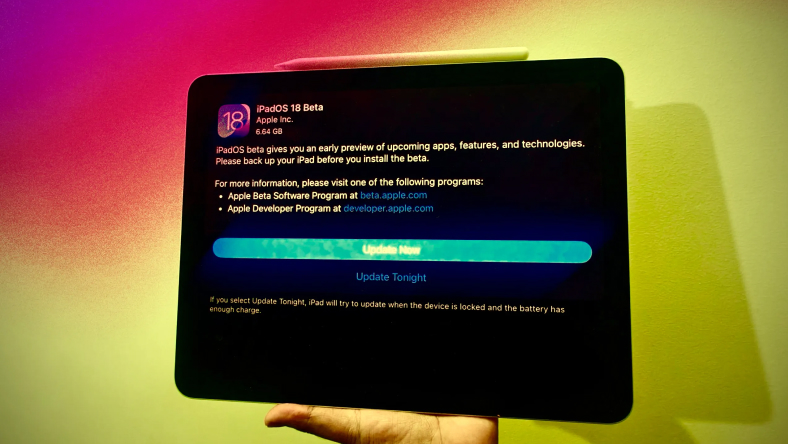



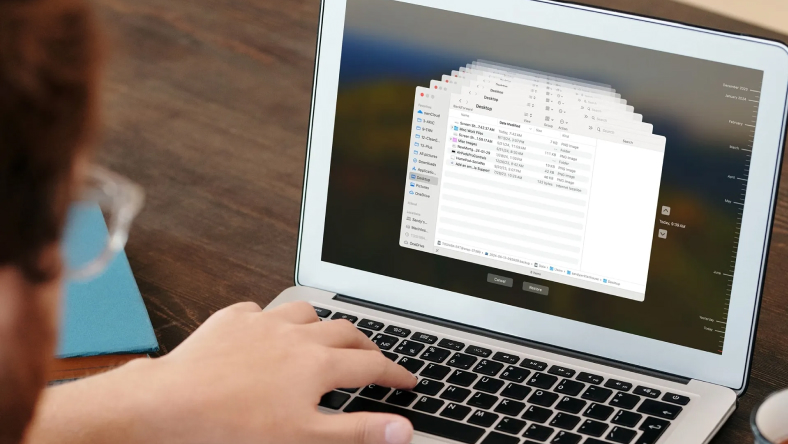






Thảo luận
Chưa có thảo luận nào về Bài viết Cách sử dụng tính năng khử tiếng ồn chỉ trong một AirPods Pro